¿Cómo hacer un encabezado transparente en WordPress fácilmente?
Publicado: 2022-04-18¿No sabes cómo hacer un encabezado transparente en WordPress? Entonces, este es el artículo que has estado buscando.
Un encabezado transparente hace que su página se vea única y elegante. Habilitar esta opción hará que la sección del encabezado principal sea transparente y sacará el contenido debajo del encabezado hacia la parte superior.
Si desea aprender cómo hacer un encabezado transparente en WordPress, asegúrese de leer el artículo hasta el final. Sin más preámbulos, comencemos.
El mejor método para hacer un encabezado transparente en WordPress
Aunque desee un encabezado transparente en su sitio web de WordPress, es posible que no sepa cómo hacerlo. Bueno, uno de los métodos más fáciles para agregar un encabezado transparente es usar un tema de WordPress.
Ahora, la gran pregunta es qué tema usar. No te preocupes; estamos aquí para eso. Si nos pregunta, le recomendamos encarecidamente que utilice el tema Zakra.
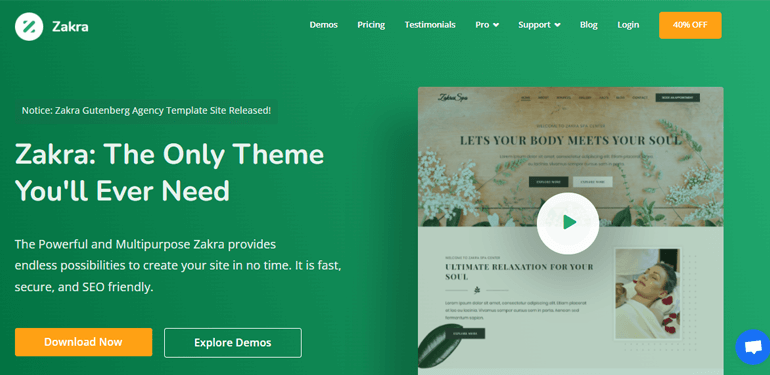
Zakra es un tema multiusos de WordPress con más de 60.000 usuarios activos . Junto con eso, tiene más de 80 demostraciones que puedes importar con solo un clic. Personalizar el contenido de la página no será un problema ya que es un tema altamente personalizable.
Además, está optimizado para SEO y optimizado para la velocidad. Por lo tanto, su página se clasificará más alto en los motores de búsqueda.
Creemos que ahora está convencido de lo increíble que es el tema de Zakra. Entonces, hagamos un encabezado transparente en WordPress usando Zakra.
Pasos para hacer un encabezado transparente en WordPress
Paso 1: Instale y active el complemento Zakra y Zakra Pro
Lo primero es lo primero, necesitas instalar el tema Zakra. Para instalar Zakra, en primer lugar, inicie sesión en su panel de WordPress. A continuación, vaya a Apariencia >> Temas .
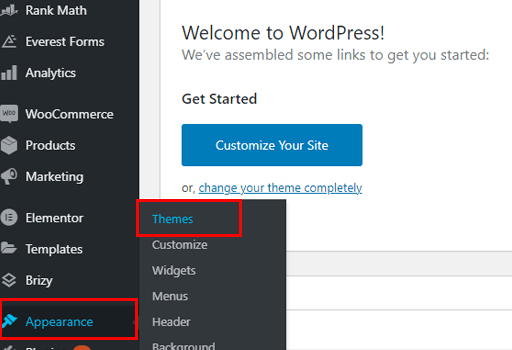
Luego, haga clic en el botón Agregar nuevo ubicado en la parte superior izquierda. Busca Zakra en la barra de búsqueda. Una vez que aparezca en el resultado de la búsqueda, haga clic en el botón Instalar . Por último, activa el tema.
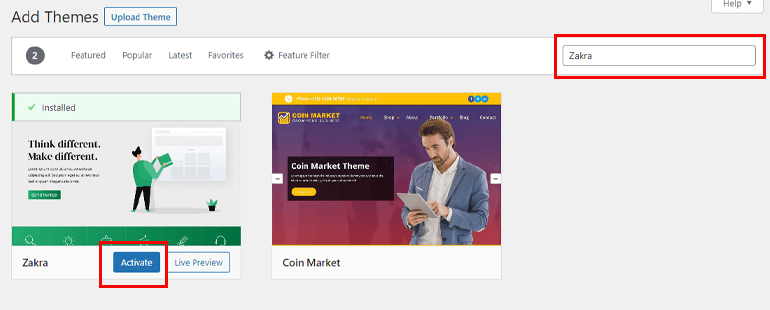
Sin embargo, todavía no puede habilitar la opción de encabezado transparente. Eso es porque necesitas el complemento Zakra Pro para esto.
Instalar el complemento Zakra Pro
Para instalar y activar el complemento Zakra Pro, visite el sitio oficial de Zakra. Luego, seleccione la opción Precios en la barra de menú superior.
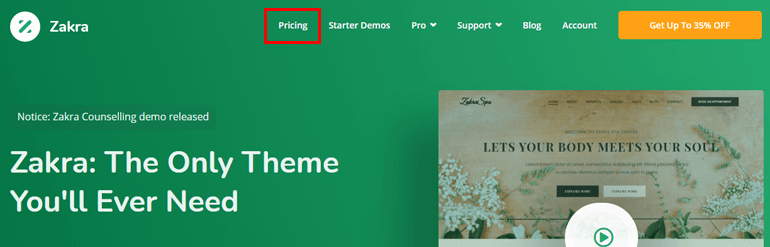
Zakra ofrece cuatro planes diferentes. Elija el plan que más le convenga y presione el botón Comprar ahora .
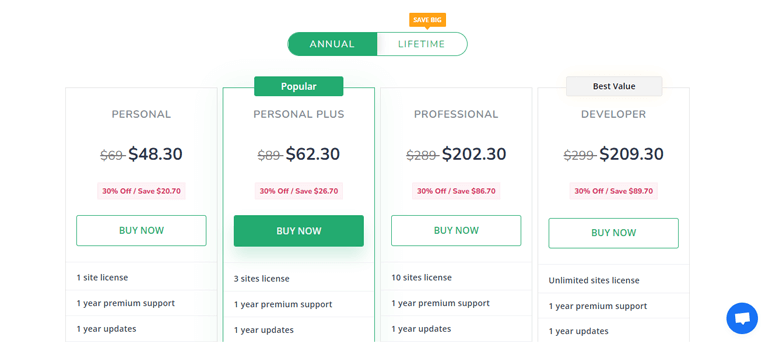
Nota: Arriba está el precio anual . Zakra también ofrece planes de por vida . Con los planes de por vida obtendrá soporte y actualizaciones de por vida.
Complete todos los campos de pago necesarios y compre el plan. Se envía una factura a su dirección postal (que agregó al comprar el plan premium) junto con las credenciales de inicio de sesión en su cuenta de usuario de Zakra.
Con la ayuda de las credenciales de inicio de sesión, inicie sesión en su cuenta de usuario. Puede ver la pestaña Descargar . Desde allí, descargue el complemento Zakra Pro y guarde el archivo comprimido en su computadora.
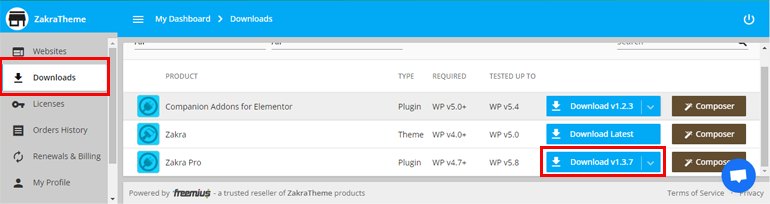
Ahora, ve a tu tablero. Vaya a Complementos >> Agregar nuevo . A partir de entonces, haga clic en la opción Cargar complemento .
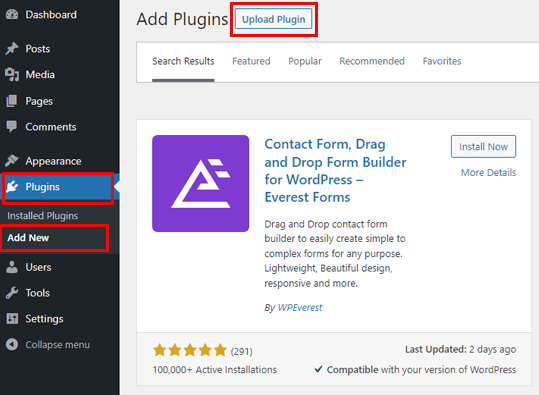
Elija el archivo comprimido anterior y presione el botón Instalar ahora . No olvides activar el complemento.
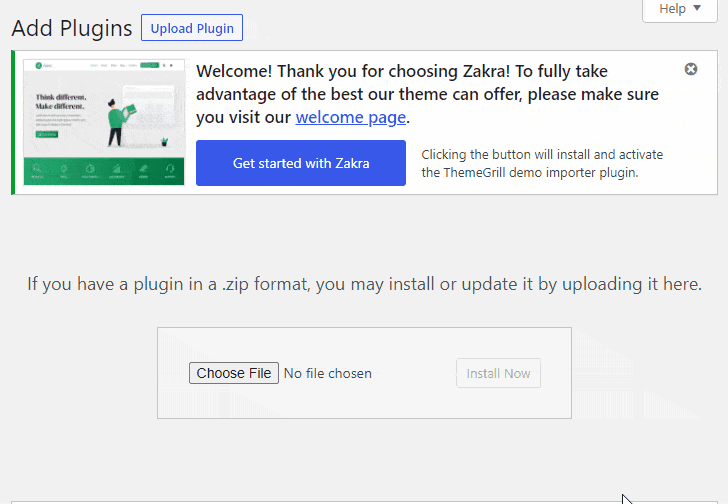
Desde su cuenta de usuario de Zakra, copie la clave de licencia .
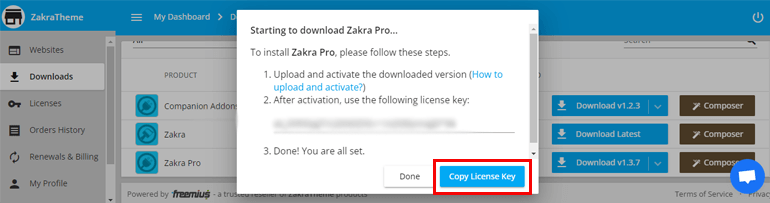
Pegue la clave y presione la opción Aceptar y activar licencia .
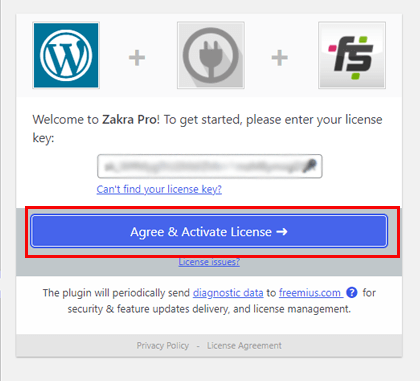
Eso es todo; hemos activado con éxito el complemento Zakra Pro.

Importar demostración de Zakra
Si presta atención, puede ver el mensaje Comenzar con Zakra en la parte superior. Al presionar esta opción, se instalará automáticamente el complemento ThemeGrill Demo Importer.
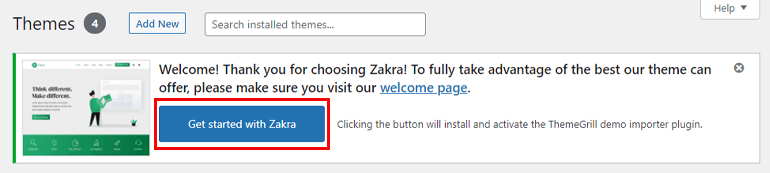
Después de eso, te lleva a la página de demostración. Si desea importar las demostraciones premium, descargue Complementos complementarios para el complemento Elementor desde la cuenta de usuario de Zakra.
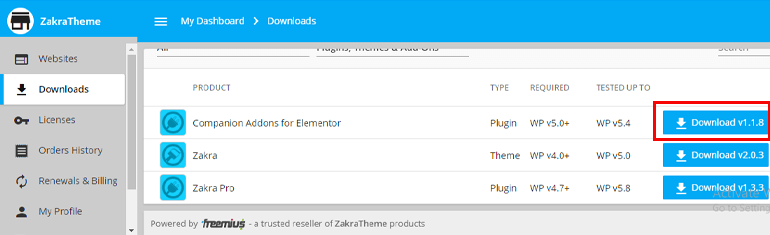
Ahora, cargue el complemento en su panel de control tal como cargó el complemento Zakra Pro.
Pase el cursor sobre la demostración de su elección y haga clic en el botón Importar . Aparecerá una ventana emergente; seleccione el botón Confirmar . Espere unos segundos y se importará la demostración.
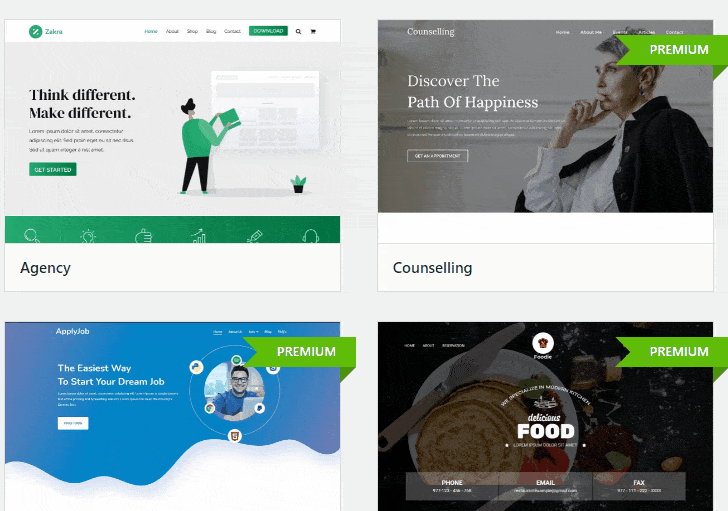
Paso 2: habilite la opción de encabezado transparente
Después de la instalación del complemento Zakra y Zakra Pro, finalmente podemos hacer que el encabezado sea transparente. Simplemente vaya a Apariencia >> Personalizar .
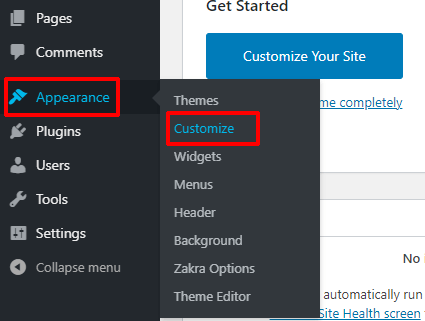
Aparecerá la página del personalizador. En el panel izquierdo, puedes ver las opciones de personalización. Del mismo modo, en el lado derecho, están disponibles todos los contenidos. Una de las mejores cosas de Zakra es que puedes ver todos los cambios en vivo.
A continuación, desde el menú de personalización, ve a la opción Cabecera .
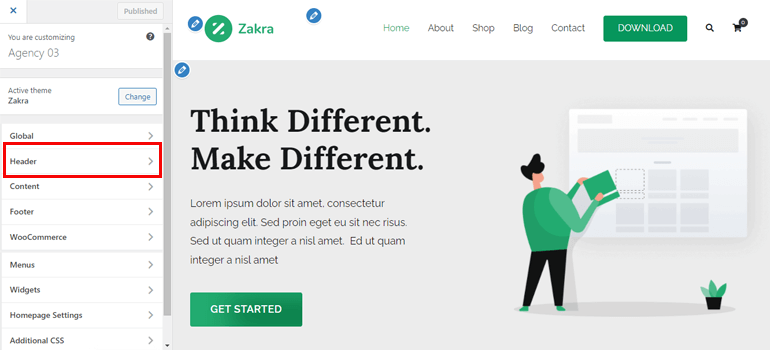
Hay muchas opciones; debe navegar a la sección Encabezado transparente .
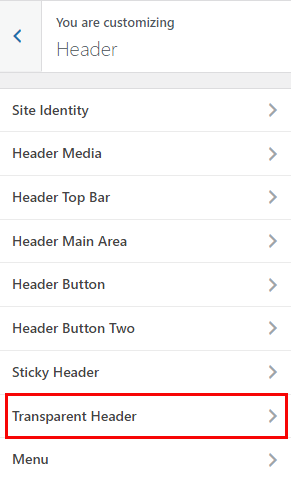
Nuevamente, aparecerá la opción Habilitar encabezado transparente . Tan pronto como active esta opción, aparecerán otras opciones a continuación.
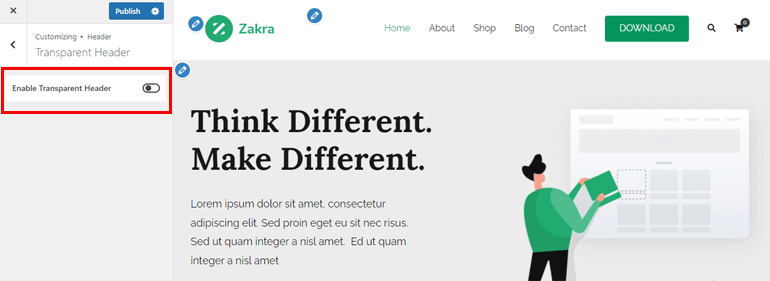
- Habilitar encabezado transparente : si habilita el encabezado transparente, todas las páginas de su sitio tendrán un encabezado transparente.
- Habilitar en las páginas 404, Buscar y Archivar : como su nombre lo indica, las páginas 404, Buscar y Archivar tendrán un encabezado transparente una vez que habilite esta opción.
- Habilitar en la página principal (últimas publicaciones): de manera predeterminada, se muestra una página estática en la página principal de su sitio. Sin embargo, también puede optar por mostrar la última publicación. Habilitar esta opción agregará un encabezado transparente a estas últimas publicaciones.
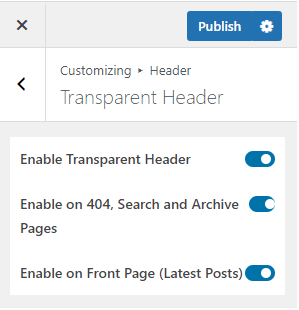
Paso 3: Configure los ajustes del encabezado
Después de habilitar el encabezado transparente, es hora de personalizarlo. En la sección Área principal del encabezado, puede encontrar opciones de personalización. Los hemos discutido a continuación.
- Fondo : puede cambiar el color de fondo del encabezado transparente. Además, también puede agregar una imagen de fondo.
- Color del título del sitio : seleccione el color del título del sitio del encabezado transparente. También puede agregar el color del título del sitio en Hover .
- Color del eslogan del sitio: agregue el color del eslogan del sitio desde este menú de personalización.
- Color del elemento del menú : desde esta opción, puede agregar el color al elemento del menú del encabezado transparente. Además, también puede cambiar el color del elemento del menú en Hover . Además, también puede establecer el color del elemento de menú Activo .
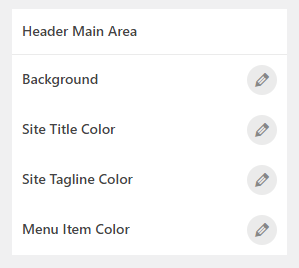
Paso 4: Publica tu página con el encabezado transparente
Por mucho, habilitamos el encabezado transparente y lo personalizamos. Todo lo que queda por hacer es publicar su página.
Este es probablemente el paso más fácil de este tutorial. Simplemente haga clic en el botón Publicar ubicado en la parte superior de la opción de personalización.
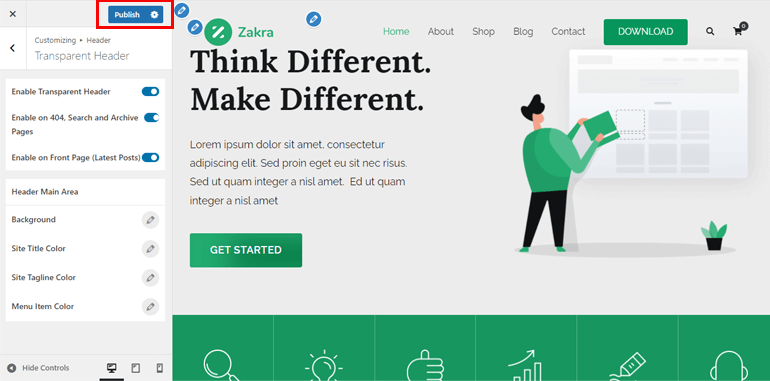
Puede obtener una vista previa de su página para ver el resultado final. Además, puede modificarlo si lo desea.
¡Envolviendolo!
Y así es como puedes hacer un encabezado transparente en WordPress. Además, recuerde que hemos utilizado el tema Zakra y el complemento Zakra Pro aquí. Además, para importar las demostraciones premium, también necesitará Companion Addon para Elementor .
Zakra viene con múltiples opciones de personalización para el encabezado transparente. Por lo tanto, ni siquiera necesita habilidades de codificación para habilitar la opción de encabezado transparente.
Finalmente, es hora de terminar este artículo. Si te gustó este artículo y aprendiste algo nuevo, compártelo con tus amigos y familiares en las redes sociales. También puede seguirnos en Twitter y Facebook para actualizaciones periódicas y noticias emocionantes.
Antes de ir, aquí hay un artículo interesante sobre cómo crear una página de inicio personalizada en WordPress.
